
CyberLink PowerDVDとはどんなソフトでしょうか?
このような声にお応えして参考となる記事をご用意しました。
こちらの記事ではCyberLinkの動画再生ソフトPowerDVDについて解説します。
記事の内容を見ていただくだけでPowerDVDのことが良く分かりますよ。
私は動画編集歴15年以上。
作成した動画の再生用に普段からPowerDVDを愛用しています。
PowerDVDを提供しているCyberLinkは歴史ある会社なので評判が良く口コミも多いです。
こちらのサイトで詳しく解説しているのでぜひ参考にしてくださいね。
私は2010年ごろからCyberLinkのソフトを使っています。
初心者へのサポートが手厚いことで有名です。

この記事で分かること
- CyberLinkPowerDVDとは?
- PowerDVDの評判
- PowerDVDはどれを買うのがおすすめか?
私が提携しているサイバーリンク公式から特別に割引クーポンをいただきました。こちらのサイト経由限定で使えます。

クーポンコードは「SOHO2025」
上記の黄色い部分をコピーしたら以下の紫ボタンから公式サイトに入り、購入画面のコード入力欄に貼り付けると10%OFFで購入できます。セール開催やクーポン配布は突然終了します。今すぐ買わないと「3,340円分」損することになるのでお早めに!

↓PowerDVDをセール+クーポンで安く買う方法を解説しています。 PowerDVDを安く購入したあなたへ。当記事ではPowerDVDの割引クーポンコードについて解説しています。記事の内容を見ていただくだけでお得にPowerDVDを購入できますよ。どうぞご覧下さい。 続きを見る

PowerDVD23の割引クーポンコードは?セール併用で最大40%OFF!
CyberLink PowerDVDとは初心者でも使いやすい動画再生ソフトのこと

⇧出典:CyberLink
| 会社名 | CyberLink |
| 本社 | 台湾(新北市) |
| 創業 | 1996年 |
| 創設者 | Jau Huang |
| 日本支社 | 東京都港区芝大門1-16-3 |
| システム要件 | Microsoft Windows 11、10、8.1、7(64ビットOSのみ) |
| サポート 対応 | 電話 メール |
| 公式サイト | 公式で確認 |
PowerDVDはWindowsのみ対応です。
Macには対応していません。

PowerDVDを提供しているCyberLinkは台湾のメーカーです。
CyberLinkは1996年に設立され、主にマルチメディア関連ソフトウエアの開発を手がけてきました。
PowerDVDの他にも
- PowerDirector(動画編集ソフト)
- PhotoDirector(画像編集ソフト)
- Power2Go(書き込みソフト)
などのソフトも有名です。
このように、CyberLinkは歴史あるソフトウェアメーカーなので評判も良く、口コミも多いです。
無料体験版でもほとんどの機能が使えます。
無料版(体験版)でも制限が少ないので評判が良いです。

ほとんどの動画形式に対応しています。

CyberLink PowerDVDとは?評判や口コミを紹介!
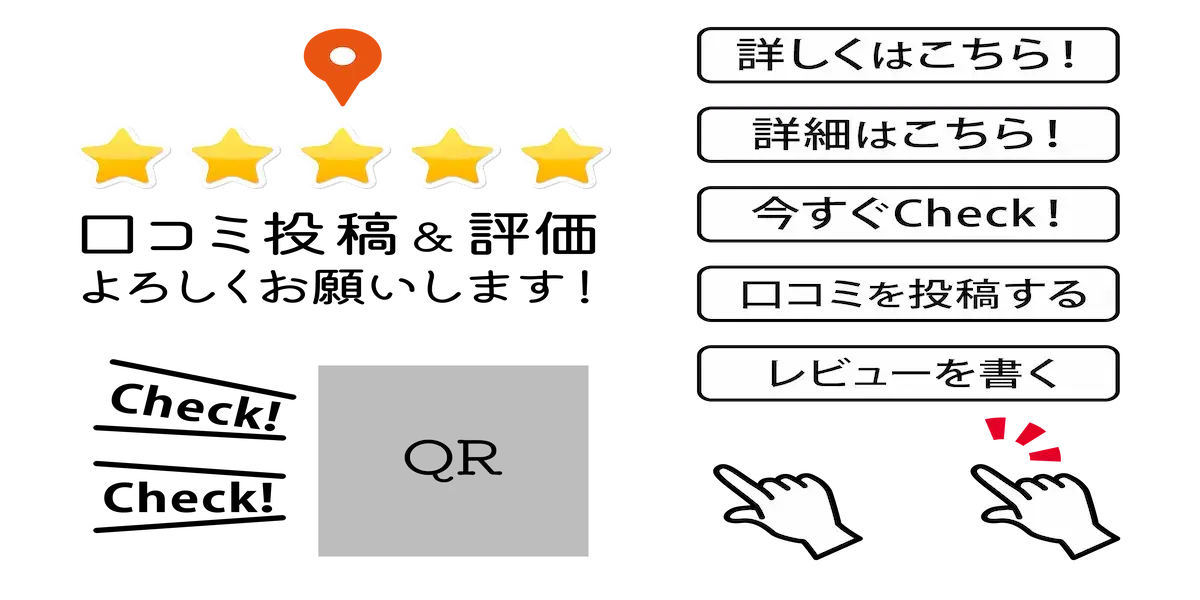
PowerDVDの評判や口コミを集めました。
良い評判や口コミ①初心者でも使いやすい
Windowsメディアプレイヤーより使いやすいソフトを探していました。PowerDVD「Ultra」が初心者でも使いやすい!おすすめです。
買い切り版なのでずっと使えて快適!— たんく (@tankhougan) August 24, 2023
Ultra版が一番人気です。

良い評判や口コミ②ホームストリーミング機能が便利
PowerDVD365が超便利。
1階で録画した番組が2階のパソコンで見れるので幸せ!
ソフトの使い方も超簡単!
おすすめです。— まさべえ (@masabe20230128) August 24, 2023
ホームストリーミング機能が便利だという評判が多いです。

良い評判や口コミ③サクサク使えて便利
降伏して(なにに?)Power DVD を入れたら、やっぱりいいもんですなぁ。DVDもブルーレイもサクサクだし、ずっと悩んでいたリージョンコードの問題も一瞬で解決です。#河田慈音#CyverLink PowerDVD
— 河田 慈音 (@JionKawada) August 15, 2023
DVDやブルーレイを見るならPowerDVDがおすすめです。

CyberLink PowerDVDとは?使い方を紹介!
PowerDVDは動画を見るだけなら基本的に難しい使い方はありません。
起動画面の見方を解説します。

⇧ホーム画面の主な使い方は上記の通りです。
DVDやブルーレイは挿入すると自動的に再生されます。

再生画面もシンプルです。
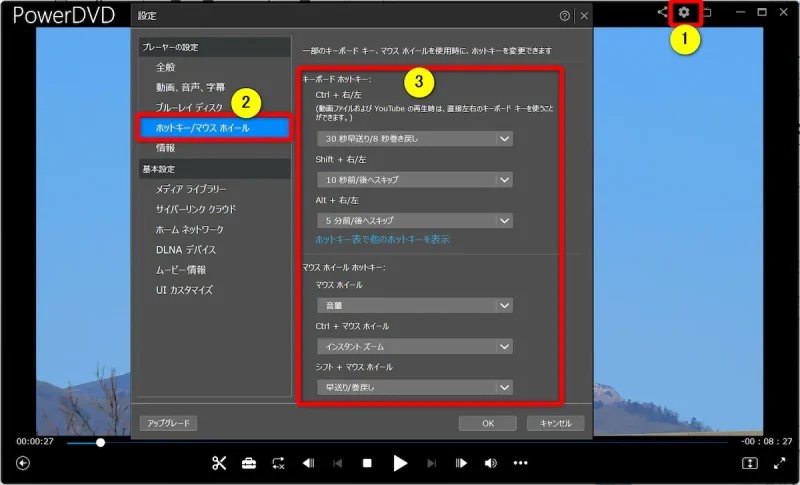
⇧再生中のショートカットキーが設定できるので自分好みに設定しましょう。
Windowsメディアプレイヤーに比べて細かく設定できるので便利です。

⇩PowerDVDの使い方は以下の記事で詳しく解説していますのでご覧下さい。
PowerDVD23の使い方8選【DVD取り込み方法も解説】
CyberLink PowerDVDはどれを買うのがおすすめ?ダウンロード版を紹介
| 製品名 | 公式サイト | 公式 定価 | 公式 セール価格 | 動画ファイル 再生対応形式 | 動画ファイル 再生画質 | 動画ファイル H.264形式 | 動画ファイル H.265形式 | DVD再生 (SD画質) | Blu-ray再生 | DLNA機能 対応 | インストール できる PCの台数 | インストール時 ライセンスキー 入力 | アップデート | クラウド ストレージ |
|---|---|---|---|---|---|---|---|---|---|---|---|---|---|---|
| PowerDVD Standard | 公式で確認 | 買い切り 4,800円 | 買い切り 4,800円 | MP4・M2TS MOVなど | 4K画質まで 対応 | 可 | 不可 | 可 | 不可 | 非対応 | 1台 | 必須 | 2世代前まで | 無し |
| PowerDVD Pro | 公式で確認 | 買い切り 7,200円 | 買い切り 7,200円 | MP4・M2TS MOVなど | 4K画質まで 対応 | 可 | 不可 | 可 | 4K画質まで 対応 | 非対応 | 1台 | 必須 | 2世代前まで | 無し |
| おすすめ PowerDVD Ultra | 公式で確認 | 買い切り 11,800円 | 買い切り 今だけ特価 7,670円 | MP4・M2TS MOVなど | 8K画質まで 対応 | 可 | 可 | 可 | 4K画質まで 対応 | 対応 | 1台 | 必須 | 2世代前まで | 最初の1年のみ 100GB |
| PowerDVD 365 | 公式で確認 | サブスク 年間 5,940円 | サブスク 年間 5,940円 | MP4・M2TS MOVなど | 8K画質まで 対応 | 可 | 可 | 可 | 4K画質まで 対応 | 対応 | 複数台 | 不要 | 対応 | 永久 100GB |
PowerDVDを買う場合、買い切り版なら「Ultra」、サブスク版なら「365」を選べば失敗はありません。
特に買い切り版の「Ultra」はセール価格で購入できることが多く、機能の割に安く買えるのでお得感満載です。
PowerDVDを購入される方の9割が「Ultra」版を買われます。
購入の際は私のサイト経由限定で使える割引クーポンをご活用ください。
セールと併せて最大40%OFFで購入できます。

PowerDVDを選ぶ基準は以下のとおりです
- MP4動画+DVDを再生するなら「Standard」(買い切り版)
- 上記①に加えてブルーレイも再生したい人は「Pro」(買い切り版)
- 上記②+4K・8K画質で見たい+録画番組をどこの部屋でも見たいなら「Ultra」(買い切り版)※超おすすめ
- 上記③+複数のパソコンで使いたい+常に新機能を使いたい人は「PowerDVD 365」(サブスク版)※おすすめ
私が提携しているサイバーリンク公式から特別に割引クーポンをいただきました。こちらのサイト経由限定で使えます。

クーポンコードは「SOHO2025」
上記の黄色い部分をコピーしたら以下の紫ボタンから公式サイトに入り、購入画面のコード入力欄に貼り付けると10%OFFで購入できます。セール開催やクーポン配布は突然終了します。今すぐ買わないと「3,340円分」損することになるのでお早めに!

⇩PowerDVDはどれを買うのがおすすめかは以下の記事で詳しく解説していますのでご覧下さい。
PowerDVDはどれを買うのがおすすめ?徹底比較してみた!
↓PowerDVDをセール+クーポンで安く買う方法を解説しています。 PowerDVDを安く購入したあなたへ。当記事ではPowerDVDの割引クーポンコードについて解説しています。記事の内容を見ていただくだけでお得にPowerDVDを購入できますよ。どうぞご覧下さい。 続きを見る

PowerDVD23の割引クーポンコードは?セール併用で最大40%OFF!
CyberLink PowerDVDとは?に関するQ&A

CyberLink PowerDVDとは?に関してよくある質問と解決法は以下の通りです。
以下で順番に解説します。

①CyberLinkのPowerDVDは必要ですか?
PowerDVDは
- MP4動画などのファイルを再生したい人
- DVDやブルーレイを再生したい人
に必要なソフトだと言えます。
PowerDVDの有料版を購入すると以下のことができます。
- DVDの再生(720×480画素)
- 従来のブルーレイディスクの再生(1920×1080画素)
- UltraHDBlu-rayの再生(3840×2160画素)
- 4K動画の再生
- H.265形式を含む全ての動画ファイル再生
- クラウドストレージに動画などをアップデートしてスマホなどで見る
- 1階のブルーレイレコーダーに保存してあるテレビ番組を2階のパソコンで見る(DLNA=ホームストリーミング)
- 音楽の再生や画像の表示
- 動画ファイルの一部をトリミングして保存
- YouTubeの音楽からボーカルを削除してカラオケとして再生する
⇩PowerDVDの無料版と有料版の違いは以下の記事で詳しく解説していますのでご覧下さい。
②PowerDVDは無料ですか?
PowerDVDは有料ソフトですが、30日間だけ無料体験版が使えます。
無料体験版では有料版と同じくらいの機能が使え、
- 現在のPCで使えるかの動作確認ができる
- どのような機能が使えるかの確認ができる
などのメリットがあります。
有料版を購入する前に、無料体験版を使ってみることをおすすめします。
③PowerDVD無料版と有料版の違いは?
PowerDVDの無料版は上位版である「Ultra」と同じ機能が使えるので
- DVDの再生(720×480画素)
- 従来のブルーレイディスクの再生(1920×1080画素)
- フルHD(1920×1080画素)動画ファイルの再生
など、一般的な機能は使えますが、
- 4K・8K画質では見れない(4K=3840×2160画素)
- DLNA機能が使えない(ホームストリーミング)
- クラウドストレージが2GBしか使えない(有料版は100GB)
などの機能制限があります。
無料版は動作確認のためのソフトなので問題なさそうなら有料版を購入しましょう。
無料版はインストールから30日間の期限があります。

↓PowerDVDをセール+クーポンで安く買う方法を解説しています。 PowerDVDを安く購入したあなたへ。当記事ではPowerDVDの割引クーポンコードについて解説しています。記事の内容を見ていただくだけでお得にPowerDVDを購入できますよ。どうぞご覧下さい。 続きを見る

PowerDVD23の割引クーポンコードは?セール併用で最大40%OFF!
⇩PowerDVD無料版と有料版の違いは以下の記事で詳しく解説していますのでご覧下さい。
④PowerDVDでブルーレイを再生する方法は?
PowerDVDはブルーレイディスクをセットするだけで再生が始まる簡単仕様になっています。
⇩PowerDVDでブルーレイを再生する方法は以下の記事で詳しく解説していますのでご覧ください。
⑤CyberLinkのPowerDVDはアンインストールしても大丈夫?
パソコンを購入すると、最初からPowerDVDがインストールされている場合があります。
アンインストールしても全く問題はありません。
アンインストールしてもしなくても特に問題は無いです。

⑥CyberLinkのPowerDVDの無料版で「アップデートする必要があります」と表示される
PowerDVDの無料版を使っていて「アップデートする必要があります」と表示される場合があります。
アップデートしても同じ表示が出る場合は
- 無料版だから有料版を購入しないと使えない
- 市販のDVDをダビングしたディスク再生に対応していない
- ブルーレイディスクの再生形式にPowerDVDのバージョンが対応していない
などが原因となっています。
PowerDVDの最新バージョンを購入することで解決することが多いです。
サブスク版のPowerDVD365だと常に新しい機能に対応しているのでおすすめです。

⇩PowerDVDのアップデートに関しては以下の記事で詳しく解説していますのでご覧下さい。
PowerDVDをアップデートする方法は?できない場合も解説する!
⑦CyberLink PowerDVDで再生できない場合は?(Windows11)
PowerDVDでDVDやブルーレイが再生できない理由はさまざまです。
- アップデートする
- PowerDVDを再起動する
- PCを再起動する
など、簡単にできる方法を試してみましょう。
どうしても再生できない時は最新バージョンを購入することで解決できる場合が多いです。
また、Power DVDで一番安い「Standard」バージョンは DVDのみ対応で、ブルーレイを再生できないので注意しましょう。
サブスク版のPowerDVD365だと常に新しい機能に対応しているのでおすすめです。

⇩PowerDVDでDVDやブルーレイが再生できない場合の対処法は以下の記事で詳しく解説していますのでご覧下さい。
PowerDVDでブルーレイが再生できない原因と対処法17選を紹介!【Windows11対応】
CyberLink PowerDVDとは初心者でも使いやすい動画再生ソフトなので安心

以上、CyberLinkのPowerDVDとは?について解説しました。
再度確認です。
- CyberLinkのPowerDVDとは評判の良い動画再生ソフト
- CyberLinkのPowerDVDとは初心者に使いやすい動画再生ソフトのこと
- PowerDVDは買い切り版なら「Ultra」サブスク版なら「365」を買うのがおすすめ
早速CyberLinkのPowerDVDを試してみましょう。
私が提携しているサイバーリンク公式から特別に割引クーポンをいただきました。こちらのサイト経由限定で使えます。

クーポンコードは「SOHO2025」
上記の黄色い部分をコピーしたら以下の紫ボタンから公式サイトに入り、購入画面のコード入力欄に貼り付けると10%OFFで購入できます。セール開催やクーポン配布は突然終了します。今すぐ買わないと「3,340円分」損することになるのでお早めに!

↓PowerDVDをセール+クーポンで安く買う方法を解説しています。 PowerDVDを安く購入したあなたへ。当記事ではPowerDVDの割引クーポンコードについて解説しています。記事の内容を見ていただくだけでお得にPowerDVDを購入できますよ。どうぞご覧下さい。 続きを見る

PowerDVD23の割引クーポンコードは?セール併用で最大40%OFF!
⇩PowerDVDの詳しい使い方は公式サイトにも載っていないため私が制作しました。(サイバーリンク社公認)
今だけ限定で「LINE(メール)無期限サポート」が付きます。
PowerDVDとセットでぜひご購入ください。

\よかったらシェアしてね/




